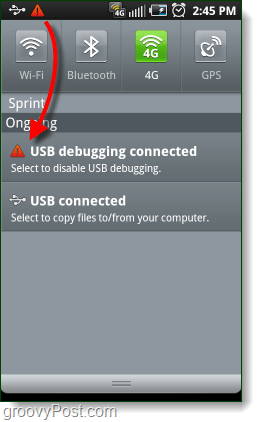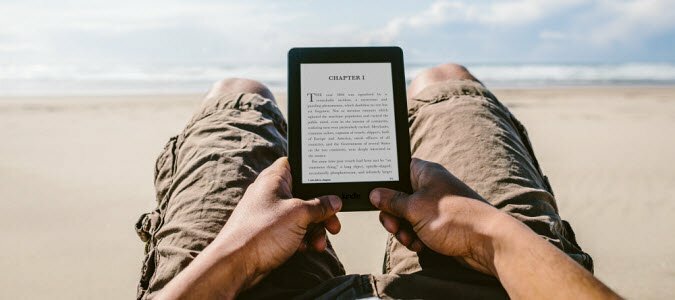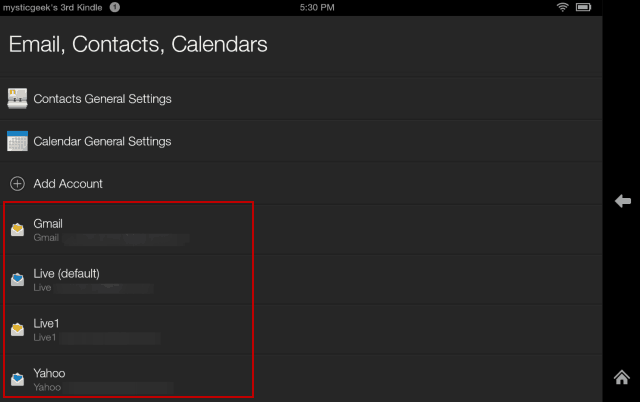Ostatnia aktualizacja dnia

Nauczenie się, jak włączyć tryb debugowania USB, ma kluczowe znaczenie, jeśli chcesz zrobić coś użytecznego z telefonem z Androidem. W tym samouczku wyjaśniono, jak to zrobić.
Czy chcesz utworzyć aplikacje na Androida, a może po prostu uruchomić diagnostykę domową na swoim urządzeniu? Jeśli tak, jedną z pierwszych rzeczy, które chcesz zrobić, jest podłączenie telefonu do komputera. Ale aby to zrobić, musisz skonfigurować telefon i odpowiednio włączyć tryb debugowania USB. Włączmy tryb debugowania.
Tryb debugowania dla Androida
Po sparowaniu z komputerem z systemem Android SDK (lub innym programem diagnostycznym), tryb debugowania może pozwolić ci pobrać wiele przydatnych informacji o telefonie. Na poniższym zrzucie ekranu używam narzędzia DDMS z zestawu Android SDK do monitorowania, gdzie RAM jest używany w moim telefonie z systemem Android Samsung Galaxy S. Ale to tylko jeden przykład tego, co możesz zrobić!
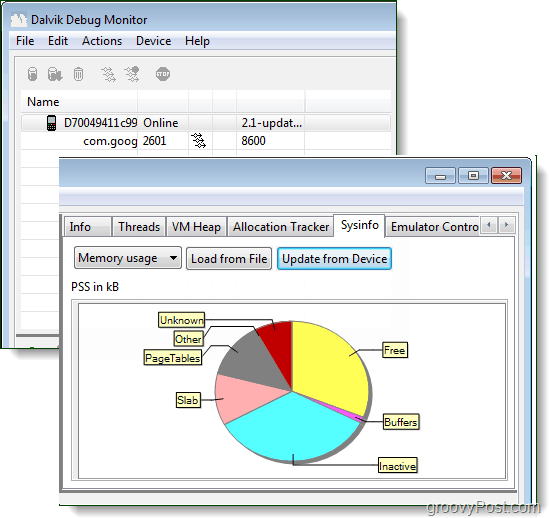
W przypadku starszych wersji Androida przewiń w dół.
Nowsze wersje Androida (4.0+)
Krok 1
Uruchomić Ustawienia aplikacja na telefonie. Tę aplikację można znaleźć w szufladzie aplikacji lub przez groźny przycisk menu na zewnątrz urządzenia.
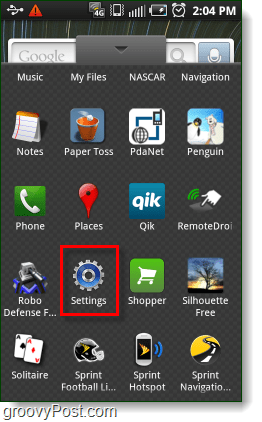

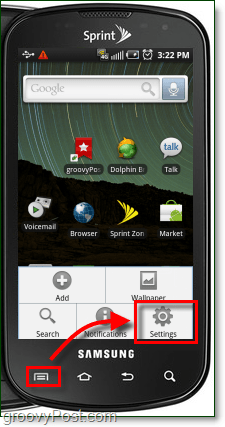
Krok 2
W Ice Cream Sandwich (4.0+) lub nowszej wersji systemu operacyjnego Android debugowanie systemu USB znajduje się teraz pod Opcje programisty> Debugowanie Androida.
Zanim pojawi się menu Opcje programisty, niektóre wersje Androida wymagają teraz jego odblokowania, dotykając tajnego obszaru odblokowania „Numer kompilacji”. To znajduje się pod Ustawienia> Informacje o telefonie> Numer kompilacji
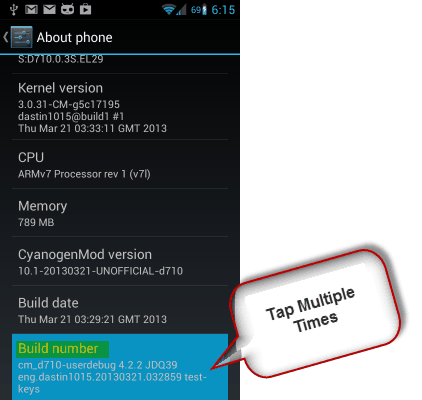
Gotowy! To wszystko, aby włączyć debugowanie USB w nowej wersji Androida.
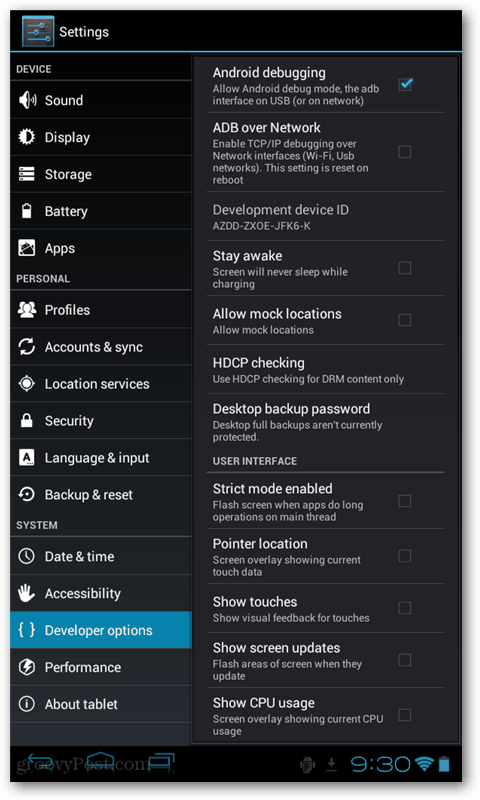
Starsze wersje Androida
To samo co powyżej, z wyjątkiem tego, że po wejściu do Ustawienia menu, które musisz wejść Aplikacje opcje
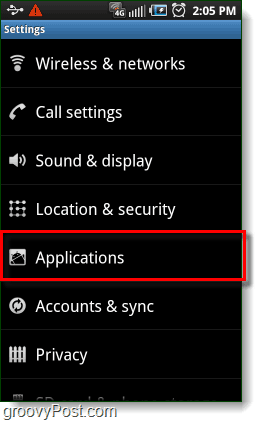
Kolejny kranRozwój.
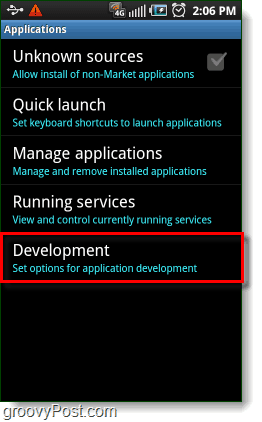
Czek pudełko na Debugowanie USB.
Możesz także włączyć, Nie zasypiaj, i Pozwól na próbęlokalizacje aby ułatwić sobie wykonywanie testów.
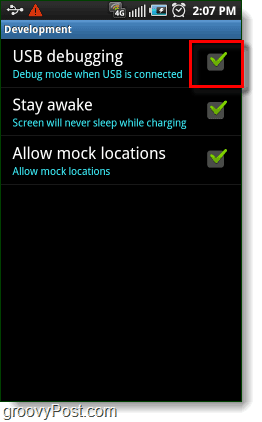
Gotowy
Twój telefon powinien być teraz w trybie debugowania. Jeśli przejdziesz do paska powiadomień, znajdziesz Trwający ostrzeżenie stwierdzające Podłączono debugowanie USB. Pamiętaj, że nawet gdy tryb debugowania USB jest włączony, nadal możesz podłączyć telefon z Androidem do komputera, aby przesyłać pliki bez żadnych problemów!